غیرفعال کردن به روزرسانی خودکار ویندوز ۱۰
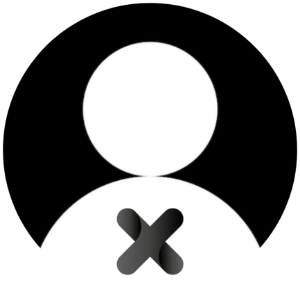 14 مرداد 1400 · · خواندن 3 دقیقه
14 مرداد 1400 · · خواندن 3 دقیقه گاهی اوقات پیش می آید که وقتی به اینترنت متصل می شویم، ویندوز ۱۰ به صورت خودکار به روز رسانی می شود و بسته ما را برای دریافت فایل به روز رسانی، بدون اطلاع ما مصرف می کند؛ در این آموزش چند راه برای جلوگیری از به روز رسانی خودکار ویندوز ۱۰ مشاهده می کنیم.
روش اول غیرفعال کردن آپدیت ویندوز ۱۰:
در این قسمت میتوانید بروزرسانی خودکار را به شکلی غیر فعال کنید که حتی سیستم، بروزرسانیهای جدید را هم جستجو نکند.
برای این کار باید به قسمت Control Panel ویندوز ۱۰ بروید. بهتر است عبارت Control Panel را در قسمت جستجوی منوی استارت تایپ کنید. پس از اینکار گزینه مربوط به این قسمت به نمایش در میآید که باید روی آن کلیک کنید.
در قسمت Control Panel روی System and Security کلیک کنید.
در این قسمت هم باید روی Administrative Tools کلیک کنید.
در صفحه باز شده، تمام گزینههای موجود در Administrative Tools را مشاهده خواهید کرد. در این صفحه باید به دنبال Services باشید. وقتی که آن را پیدا کردید، روی آن دو بار کلیک کنید. با وارد شدن به قسمت Services به دنبال گزینهای به نام Windows Update باشید. روی آن دو بار کلیک کنید تا بتوانید به تنظیمات مخصوص این بخش وارد شوید.
قسمت Startup Type را روی Disabled قرار دهید و در قسمت Service Status روی Stop کلیک کنید. چند ثانیه طول خواهید کشید تا این سرویس به شکل کلی غیرفعال شود.
اگر در آینده نیاز داشتید که این قسمت را فعال کنید، باید تمام مراحل بالا را طی کنید و در آخر روی گزینه Start کلیک کنید. بعد از اینکار باید به قسمت Windows Update بروید. عبارت Windows Update را در محیط جستجوی منوی استارت تایپ کنید و در صفحه به نمایش در آمده باید روی Retry کلیک کنید تا سیستم عامل تمام بروزرسانها را دانلود کند.
روش دوم غیرفعال کردن آپدیت ویندوز ۱۰:
پنجره RUN را باز کنید. برای اینکار می توانید از میانبر Windows key + R استفاده کنید و یا روی آیکون استارت ویندوز ۱۰ کلیک راست کرده و گزینه RUN را بزنید. دستور gpedit.msc را تایپ کنید و دکمه OK را کلیک کنید تا برنامه ویرایشگر Local Group Policy Editor باز شود.
مسیر زیر را در ستون سمت چپ پیدا کنید :
Computer Configuration\Administrative Templates\Windows Components\Windows Update
در ستون سمت راست و در ستون policy روی گزینه Configure Automatic Updates دو بار کلیک کنید. پنجره جدیدی به نام configure automatic updates باز می شود. در این پنجره تنظیمات زیر را انجام دهید:
۱- در ستون سمت چپ، گزینه Enabled را تیک بزنید تا گزینه آپدیت فعال شود.
۲- در زیر Options، چندین گزینه و شیوه برای پیکربندی آپدیت خودکار پیدا می کنید که عبارتند از:
🔹 دانلود و نصب بعد از تایید کاربر
🔹 دانلود و نصب بطور خودکار
🔹 دانلود خودکار و زمانبندی نصب
🔹 انتخاب تنظیمات توسط ادمین سیستم
گزینه ای که برای شما مناسب است را انتخاب کنید. بعد از مشخص کردن گزینه دکمه Apply و سپس دکمه OK را بزنید تا کار تمام شود.
هر چند گزینه های مختلفی در دسترس است، اما بهترین انتخاب گزینه دوم یعنی دانلود و نصب بعد از تایید کاربر (2 - Notify for download and notify for install) است. این گزینه نه تنها به سیستم عامل اجازه نمی دهد که آپدیت ها را به طور خودکار دانلود کند و موجب صرفهجویی ترافیک و اندازه های اینترنت می شود، بلکه در زمان انتشار آپدیت های جدید متوجه خواهید شد.
روش سوم غیرفعال کردن آپدیت ویندوز ۱۰:
توجه داشته باشید که این روش پیشنهاد نمی شود و صرفا برای افرادی ارائه می شود که بصورت کامل مایل به دریافت بروزرسانی های ویندوز ندارند. برای بستن آپدیت ویندوز ۱۰ به صورت زیر اقدام نمایید:
کلید ترکیبی Win + R را در کیبورد فشار دهید.
عبارت Services.msc را در Run وارد کرده و OK کنید. گزینه Windows Update را پیدا کرده و بر روی آن دو بار کلیک کنید. در کادر باز شده، از منوی کشویی Startup Type گزینه Disable را انتخاب و OK کنید.
منبع: سایت بیتوته
اگر با روش های بالا مشکل بر طرف نشد و ویندوز ۱۰ هنوز به صورت خودکار به روزرسانی می شود، به راهنمایی غیرفعال کردن به روزرسانی ویندوز ۱۰ مراجعه کنید.